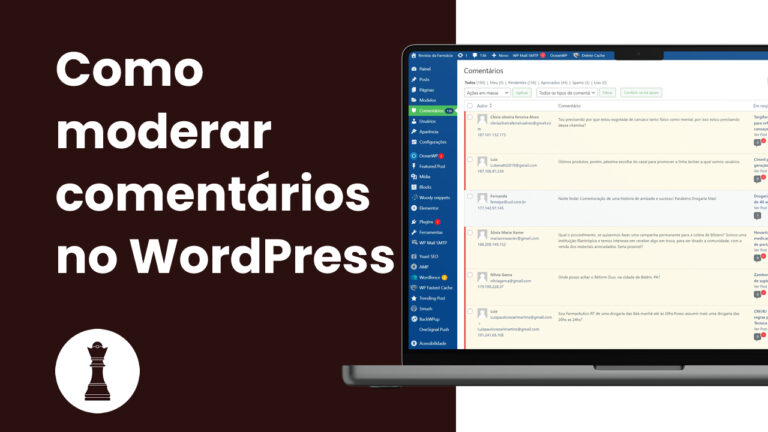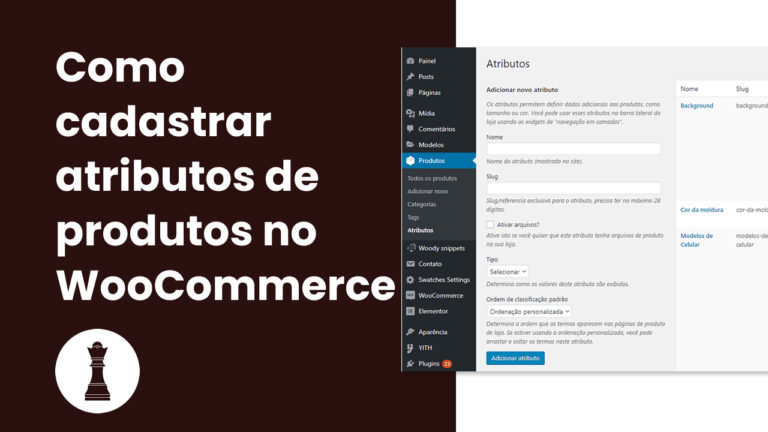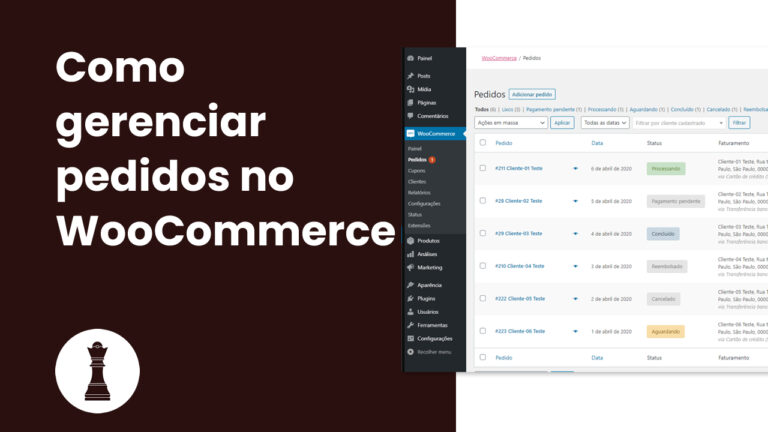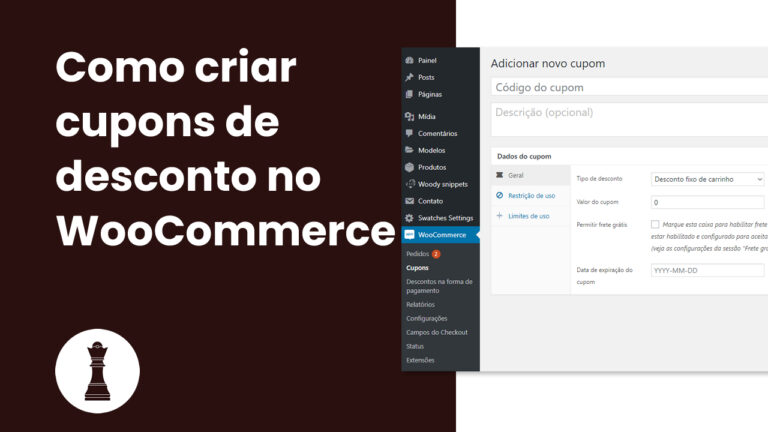Sua loja virtual com WooCommece funciona com basicamente 4 tipos de produtos:
- Produto simples: abrange a grande maioria dos produtos que são normalmente vendidos. Produtos simples podem ser entregues e não possuem opções (como cor, tamanho, etc.) a serem escolhidas pelo cliente.
- Produto agrupado: é uma coleção de produtos. Ou seja, produtos que podem ser vendidos separadamente em sua loja, reunidos em um kit ou grupo de produtos. Ex: Smartphone + capa + película protetora pode ser um produto agrupado.
- Produto externo ou afiliado: é aquele que você lista e descreve em seu site, mas o vende em outro lugar. Ex: produtos digitais da Hotmart.
- Produto variável: produto que possui muitas variações diferentes. Cada uma dessas varições (cor, tamanho, capacidade, etc.) podem ter um diferente número de referência, preço, quantidade em estoque, etc. Ex: uma camiseta disponível em diferentes cores e tamanhos.
Como adicionar um produto variável
Se você já viu como adicionar um produto simples, vai perceber que só precisa seguir mais alguns passos para configurar um produto variável corretamente.
Entretanto, antes de prosseguir com este tutorial, você precisa entender como funcionam os atributos de produtos. Clique aqui e veja este tutorial sobre como criar e gerenciar atributos de produtos antes de prosseguir com o cadastro de produtos variáveis.
Após adicionar nome do produto, descrição e breve descrição, no bloco Dados do produto, selecione Produto Variável.
Você vai notar que a aba geral desaparece e surge uma nova aba: Variações.
Prossiga preenchendo as abas de acordo com o que já vimos em Produto Simples.
Em atributos, adicione os atributos que você precisa para gerar as variações e clique em adicionar. Ex: cor e tamanho.
Escolha os termos disponíveis para o produto e não esqueça de marcar a opção Usado para variações. Feito isso, clique em salvar atributos.
Depois de definir os atributos, você já pode criar as variações. Vá na aba Variações e crie uma variação. Você vai precisar definir preço, imagem, REF, peso e demais informações para cada variação.
Lembre-se sempre de salvar.
Feito isso, basta clicar em publicar.
É isso. Você aprendeu como faz par cadastrar produtos variáveis no seu e-commerce.